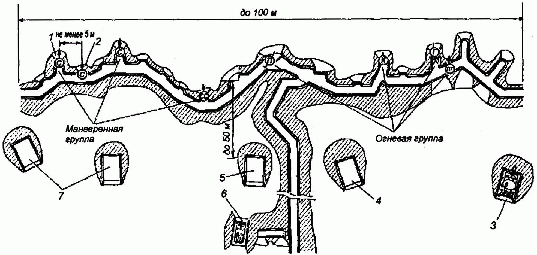Как определить координаты точки на карте Яндекс
Отыскав необходимое расположение на предоставленной сервисом карте, получится без труда уточнить его координаты. Для этого потребуется проделать несколько простых действий:
- Нажать ПКМ по выбранной точке на карте.
- Отобразится контекстное меню, в котором нужно отметить пункт «Что здесь?».
В боковой панели слева появится название района или близлежащей улицы, номер дома (если есть в непосредственной близости), название города и страны. Под этими данными и будут находиться искомые координаты в формате градусов с десятичной дробной частью. Например, 50.080293, 14.428983.
Для копирования цифр следует навести на них курсор мыши. Справа появится значок в виде двух квадратов – после нажатия на него произойдет копирование в буфер обмена. Полученные координаты можно записать или вставить в документ.
- первый ярлык позволяет сохранить координаты в «избранные места» – для этого необходимо зарегистрировать аккаунт в Яндексе или войти в свой профиль;
- второй значок открывает несколько вариантов распространения полученных координат: отправка на приложение в телефоне, копирование ссылки или отображение в другом формате;
Найти место по координатам на Карте Яндекс
Чтобы определить координаты широты и долготы какого-либо объекта достаточно открыть «Яндекс.Карты», найти нужный нам объект на карте, и кликнуть на него курсором. Рядом с курсором сразу откроется небольшое окошко, информирующее о выбранном объекте, и указывающее его координаты по широте и долготе.
Теперь чтобы найти данный объект на карте будет достаточно записать данные числовые значения, а затем просто ввести их через запятую в строке поиска «Яндекс.Карты» и нажать ввод. Карта тот час же переместится на данное место, и укажет вам на объект, заданный введёнными координатами.
Введите координаты широты и долготы нужного вам объекта, и нажмите ввод
Наиболее удобно делиться такими координатами находясь где-нибудь на природе, другая сторона легко найдёт ваше расположение просто вбив ваши координаты в поисковую строку «Яндекс.Карты».
Кроме нахождения искомой точки по широте и долготе, функционал «Яндекс.Карты» даёт возможность построить к ней пешеходный, автомобильный, автобусный маршрут. Для этого достаточно ввести в поисковую строку цифры широты и долготы нужного вам объекта, нажать на ввод, и после того, как он высветится на экране, кликнуть на кнопку слева «Построить маршрут».
Нажмите на «Построить маршрут» для построения различных вариантов маршрута к нужной географической точке
Вам будет необходимо ввести координаты начальной точки вашего пути (или набрать её адрес), и сервис автоматически проложит к ней наиболее оптимальный маршрут, а также укажет приблизительное время в дороге и километраж.
Вариант 2: Мобильное приложение
Официальный мобильный клиент Яндекс.Карт, доступный на Android и iOS-устройствах, позволяет также без проблем вычислять и производить поиск по координатам. Более того, сами по себе способы практически не отличаются от описанного ранее на примере полной версии сайта.
Вычисление координат
- Мобильное приложение предоставляет только один основной метод вычисления координат, распространяющийся на конкретные точки. Чтобы получить нужную информацию, найдите и удерживайте место на карте, после чего воспользуйтесь опцией «Что здесь» во всплывающем окне.
Искомые данные будут расположены в нижнем блоке рядом со строкой «Координаты». Для быстрого копирования значений используйте отмеченную на скриншоте кнопку напротив указанной строки.
Поиск по координатам
Осуществить поиск по координатам через рассматриваемое приложение можно вставив данные в текстовое поле «Поиск мест и адресов». При этом следует придерживаться общепринятого формата, где параметры должны быть ограничены семью знаками после запятой и разделены между собой.
Учитывайте, что по умолчанию на Яндекс.Картах в качестве первого значения идет северная широта, тогда как вторым является западная долгота.
Опишите, что у вас не получилось.
Наши специалисты постараются ответить максимально быстро.
Как добраться
Более продвинутый и стабильный сервис, работающий на движке карт Яндекса. Имеет более «специализированный» профиль для поиска по координатам, но и грузится достаточно долго – как и само приложение Карт.
- В центральной верхней части расположено меню, в котором нужно указать координаты;
- При этом в графе Масштаб показания будут изменяться автоматически, в зависимости от того, насколько вы приближаете или удаляете карту;
- В поле справа вы можете ввести координаты в привычном вам формате Долгота—Широта и определить местоположение, нажав Ввод.
Сервис неплох удобен, особенно для регулярного использования.
Как сделать так, чтобы местоположение телефона определялось точнее
Как включить или отключить функцию определения местоположения
Android 12 или более поздних версий
- Проведите по экрану сверху вниз.
- Нажмите на значок «Геолокация» и удерживайте его.
- Если значка «Геолокация» нет:
- Коснитесь значка «Изменить» или «Настройки» .
- Перетащите значок «Геолокация» на панель быстрых настроек.
- Если значка «Геолокация» нет:
- Выберите Геолокация Определение местоположения.
- Включите или отключите параметр Более точное определение местоположения.
Android 11 или более ранних версий
- Проведите по экрану сверху вниз.
- Нажмите на значок «Геолокация» и удерживайте его.
- Если значка «Геолокация» нет:
- Коснитесь значка «Изменить» или «Настройки» .
- Перетащите значок «Геолокация» на панель быстрых настроек.
- Если значка «Геолокация» нет:
- Выберите Дополнительно Определение местоположения.
- Включите или отключите параметр Более точное определение местоположения.
Если определение местоположения включено
Когда эта функция включена, для наиболее точного определения местоположения используются данные из различных источников. Вот их список:
- GPS;
- Wi-Fi;
- мобильные сети;
- датчики (например, акселерометр).
Чтобы повышать точность геолокации и улучшать сервисы, использующие данные о местоположении, Google может периодически собирать и обрабатывать анонимные геоданные пользователей.
Если определение местоположения отключено
Если геолокация Google отключена, телефон определяет местоположение с помощью датчиков (например, акселерометра) и GPS, при этом последний способ – менее быстрый и точный.
Если определение местоположения отключено, эта функция не использует и не собирает данные датчиков, GPS или сетей Wi-Fi.
На устройствах с Android 12 и выше доступ к точному местоположению можно настраивать для каждого приложения отдельно. Это не связано с функцией определения местоположения – настройкой геолокации на устройстве, которая позволяет телефону обращаться к различным источникам для получения наиболее точных геоданных. Даже когда эта функция включена, вы можете разрешить приложению доступ к данным только о приблизительном местоположении, а не к информации о точном. Если вы отключите геолокацию Google, приложения не смогут получать сведения о точном местоположении. Подробнее о том, как изменить доступ приложений к данным о местоположении…
Как настроить поиск сетей Wi‑Fi и устройств Bluetooth
Чтобы приложения точнее определяли местоположение, вы можете разрешить телефону искать точки доступа Wi-Fi и устройства Bluetooth поблизости.
Android 12 или более поздних версий
- Проведите по экрану сверху вниз.
- Нажмите на значок «Геолокация» и удерживайте его.
- Если значка «Геолокация» нет:
- Коснитесь значка «Изменить» или «Настройки» .
- Перетащите значок «Геолокация» на панель быстрых настроек.
- Если значка «Геолокация» нет:
- Выберите Геолокация.
- Включите или отключите параметры Поиск сетей Wi‑Fi и Поиск Bluetooth-устройств.
Android 11 или более ранних версий
- Проведите по экрану сверху вниз.
- Нажмите на значок «Геолокация» и удерживайте его.
- Если значка «Геолокация» нет:
- Коснитесь значка «Изменить» или «Настройки» .
- Перетащите значок «Геолокация» на панель быстрых настроек.
- Если значка «Геолокация» нет:
- Выберите Поиск сетей Wi-Fi и устройств Bluetooth.
- Включите или отключите параметры Поиск сетей Wi‑Fi и Поиск Bluetooth-устройств.
Яндекс координаты долгота и широта. Найти место на карте по координатам
Предлагаем воспользоваться аналогичным сервисом от Google — найти месторасположение и поиск по координатам + местонахождение интересных мест в мире на схеме Гугл Мапс
Определение широты и долготы на карте?
На странице быстрое определение координат на карте — узнаем широту и долготу города. Онлайн поиск улиц и домов по адресу, по GPS, для определения координат на карте Яндекс, как найти местоположение — подробнее описано ниже.
Определение географических координат любого города в мире (узнать широту и долготу) по онлайн карте от сервиса Яндекс на самом деле очень простой процесс. У вас два удобных варианта, остановимся подробнее на каждом из них.
Вы можете установить приложение для браузера Google Chrome, Opera и Яндекс браузер
Первый вариант: Необходимо воспользоваться формой поиска, и ввести в поле название географического объекта (страну, город, улицу, номер дома). То есть, заполнить форму адресом объекта для нахождения координат. Например, нужно определить географические координаты широту и долготу улиц города Ростова-на-Дону.
Заполняем форму: Ростов-на-Дону Пушкинская 10 (с помощью и при наличии номера дома, поиск будет проходить более точный). Справа в верхнем углу расположена форма определения координат, которая содержит 3 точных параметра — координаты метки, центр карты и масштаб приближения.
После активации поиска «Найти» в каждом поле будут нужные данные — долгота и широта. Смотрим поле «Центр карты».
Второй вариант: В этом случае еще проще. Интерактивная карта мира с координатами содержит метку. По умолчанию она стоит в центре города Москва. Необходимо перетащить метку и поставить на нужный город, например, определяем координаты на карте Санкт-Петербурга с улицами и номерами домов. Широта и долгота автоматически будут соответствовать объекту поиска. Смотрим поле «Координаты метки».
При поиске нужного города или страны, используйте инструменты навигации и масштабирования. Приближая и уменьшая масштаб +/- , также перемещая саму интерактивную карту, легко найти любую страну, искать регион на карте мира. Таким образом, вы можете найти географический центр Украины или России. В стране Украина это поселок Добровеличковка, который расположен на реке Добрая Кировоградская область.
Скопировать географические координаты центра Украины пгт. Добровеличковка — Ctrl+C
48.3848,31.1769 48.3848 северной широты и 31.1769 восточной долготы
Долгота +37° 17′ 6.97″ в.д. (37.1769)
Как сделать так, чтобы местоположение телефона определялось точнее
Как включить или отключить функцию определения местоположения
Android 12 или более поздних версий
- Проведите по экрану сверху вниз.
- Нажмите на значок «Геолокация» и удерживайте его.
- Если значка «Геолокация» нет:
- Коснитесь значка «Изменить» или «Настройки» .
- Перетащите значок «Геолокация» на панель быстрых настроек.
- Если значка «Геолокация» нет:
- Выберите Геолокация Определение местоположения.
- Включите или отключите параметр Более точное определение местоположения.
Android 11 или более ранних версий
- Проведите по экрану сверху вниз.
- Нажмите на значок «Геолокация» и удерживайте его.
- Если значка «Геолокация» нет:
- Коснитесь значка «Изменить» или «Настройки» .
- Перетащите значок «Геолокация» на панель быстрых настроек.
- Если значка «Геолокация» нет:
- Выберите Дополнительно Определение местоположения.
- Включите или отключите параметр Более точное определение местоположения.
Если определение местоположения включено
Когда эта функция включена, для наиболее точного определения местоположения используются данные из различных источников. Вот их список:
- GPS;
- Wi-Fi;
- мобильные сети;
- датчики (например, акселерометр).
Чтобы повышать точность геолокации и улучшать сервисы, использующие данные о местоположении, Google может периодически собирать и обрабатывать анонимные геоданные пользователей.
Если определение местоположения отключено
Если геолокация Google отключена, телефон определяет местоположение с помощью датчиков (например, акселерометра) и GPS, при этом последний способ – менее быстрый и точный.
Если определение местоположения отключено, эта функция не использует и не собирает данные датчиков, GPS или сетей Wi-Fi.
На устройствах с Android 12 и выше доступ к точному местоположению можно настраивать для каждого приложения отдельно. Это не связано с функцией определения местоположения – настройкой геолокации на устройстве, которая позволяет телефону обращаться к различным источникам для получения наиболее точных геоданных. Даже когда эта функция включена, вы можете разрешить приложению доступ к данным только о приблизительном местоположении, а не к информации о точном. Если вы отключите геолокацию Google, приложения не смогут получать сведения о точном местоположении. Подробнее о том, как изменить доступ приложений к данным о местоположении…
Как настроить поиск сетей Wi‑Fi и устройств Bluetooth
Чтобы приложения точнее определяли местоположение, вы можете разрешить телефону искать точки доступа Wi-Fi и устройства Bluetooth поблизости.
Android 12 или более поздних версий
- Проведите по экрану сверху вниз.
- Нажмите на значок «Геолокация» и удерживайте его.
- Если значка «Геолокация» нет:
- Коснитесь значка «Изменить» или «Настройки» .
- Перетащите значок «Геолокация» на панель быстрых настроек.
- Если значка «Геолокация» нет:
- Выберите Геолокация.
- Включите или отключите параметры Поиск сетей Wi‑Fi и Поиск Bluetooth-устройств.
Android 11 или более ранних версий
- Проведите по экрану сверху вниз.
- Нажмите на значок «Геолокация» и удерживайте его.
- Если значка «Геолокация» нет:
- Коснитесь значка «Изменить» или «Настройки» .
- Перетащите значок «Геолокация» на панель быстрых настроек.
- Если значка «Геолокация» нет:
- Выберите Поиск сетей Wi-Fi и устройств Bluetooth.
- Включите или отключите параметры Поиск сетей Wi‑Fi и Поиск Bluetooth-устройств.
Как поделиться местоположением в Google Maps
- Чтобы начать отслеживать пользователя, откройте Google Maps;
- Перейдите в настройки профиля – «Передача геоданных»;
Предоставив свои геоданные, вы можете запросить и чужие
- В открывшемся окне выберите пользователя, который предоставил вам геоточку;
- Отслеживайте его перемещения на экране своего смартфона.
Время отслеживания может быть любым. Вы можете предоставить доступ к своей геопозиции на 1 час и до отключения. То есть это даёт вам возможность открыть своё местоположение оппоненту на несколько минут и принудительно его запретить. Это удобно на случай, если у вас нет цели дать другому пользователю следить за вами в течение всего дня, а нужно, например, просто показать маршрут следования, чтобы тот не заблудился.
Помимо фактического местоположения, которое изменяется в реальном времени, вы можете отслеживать ещё и уровень зарядки смартфона отслеживаемого пользователя. Таким образом вы будете знать, по какой причине он пропал с карты. Если его зарядка сядет, вы увидите его последнее местоположение и статус офлайн. То есть отключить вам доступ к своей геолокации так, чтобы вы об этом не узнали, у отслеживаемого не получится – вам обязательно придёт оповещение.
Такой способ слежки максимально безопасен. Пользователь, за которым следят, в праве самостоятельно решать, кому предоставить доступ к своей геопозиции, а, если это за него делают близкие, то у него есть возможность отключить передачу геоданных. Достаточно просто перейти в настройки профиля и отозвать доступ.
Определение широты и долготы на карте
Каждая точка планеты имеет свои координаты и состоит из двух числовых выражений, определяющих широту и долготу.
Для определения широты точки необходимо провести воображаемую линию к центру Земли, а затем рассчитать угол, образованный между воображаемым отрезком и экваториальной плоскостью. На деле все намного проще и при работе с картами или глобусом все эти значения рассчитаны и отмечены.
https://youtube.com/watch?v=c6SnfCPBzZs
Значение долготы изменяется в пределах 90 градусов, где Северный и Южный полюс имеют максимальное значение. К слову, для обозначения этих точек достаточно указания только широты, в то время как для других объектов придется использовать второе значение – долготу.
Для расчета долготы необходимо пользоваться меридианами, то есть вертикальными линиями. Для этого от выбранной воображаемой точки проводим отрезок до центра Земли и отсчитываем значение от нулевого меридиана.
Все значения также уже указаны на картах и глобусах, в том числе и плоскость нулевого меридиана, на котором расположена Гринвичская обсерватория в Великобритании. Значение долготы меняется в пределах 180 градусов и делится на восток и запад.
Как запросить данные о местоположении пользователя
Как определить местоположение пользователя
Если другой пользователь поделился с вами местоположением, вы сможете видеть его на карте.
- Откройте приложение «Google Карты» на телефоне или планшете Android.
- Нажмите с вашим значком профиля Передача геоданных.
- Нажмите на фото профиля пользователя, которого хотите найти.
Примечание. Если у вас смартфон Pixel, вы можете посмотреть местоположение пользователя с помощью Улиц в AR-режиме.
Как запросить данные о местоположении пользователя
Если вы уже открывали доступ к своему местоположению другому пользователю (или он открывал доступ вам), вы можете отправить ему в Google Картах запрос, чтобы узнать, где он находится.
- Откройте приложение «Google Карты» на телефоне или планшете Android.
- Нажмите с вашим значком профиля Передача геоданных.
- Выберите пользователя, который уже открывал вам доступ к своему местоположению.
- Нажмите Запросить Запросить.
Выбранный пользователь получит уведомление с вашим адресом электронной почты и сможет:
- посмотреть ваш профиль и понять, кто запросил у него данные о местоположении;
- открыть вам доступ к своему местоположению;
- проигнорировать запрос;
- заблокировать вас (вы больше не сможете запрашивать доступ к местоположению этого пользователя).
Примечание. Вы также можете обратиться за помощью к Google Ассистенту.
Как скрыть или показать местоположение пользователя
Как скрыть местоположение пользователя
Если вы не хотите видеть на своей карте местоположение пользователя в режиме реального времени, вы можете его скрыть. Вы можете возобновить показ местоположения в любое время.
- Откройте приложение «Google Карты» на телефоне или планшете Android.
- Нажмите на значок пользователя на карте.
- Нажмите на значок «Ещё» в нижней части экрана.
- Нажмите Скрыть.
Примечание. Вы можете сделать так, чтобы местоположение определенного пользователя никогда не появлялось у вас на карте. Подробнее…
Как снова показать скрытое местоположение
- Откройте приложение «Google Карты» на телефоне или планшете Android.
- Нажмите с вашим значком профиля Передача геоданных «Ещё» .
- Нажмите Скрытые «Ещё» Показать на карте.
Как отклонить запрос или заблокировать пользователя
Если вы не хотите делиться данными о своем местоположении с каким-либо пользователем Google Карт, отклоните запрос или заблокируйте этого пользователя.
- Чтобы отклонить запрос, нажмите Нет. Геоданные передаваться не будут.
- Чтобы заблокировать пользователя, нажмите Заблокировать. Данные о вашем местоположении перестанут быть доступны, и этот пользователь больше не сможет их запрашивать. Подобная блокировка также повлияет на то, сможет ли пользователь связываться с вами в других сервисах Google.Подробнее о блокировке пользователей…
Как разблокировать пользователя
- Откройте приложение «Google Карты» на телефоне или планшете Android.
- Нажмите на значок своего профиля Передача геоданных.
- В верхней части экрана нажмите на значок «Ещё» Заблокированные пользователи.
- Нажмите на значок «Удалить» рядом с именем нужного пользователя.
Поиск точки
В зависимости от того, на какой карте вы ищите координаты (то есть, каким сервисом пользуетесь) процесс определения местоположения может отличаться.
Google Maps
Система наиболее популярна и используется чаще всего благодаря своей высокой точности. Она заслужила положительные отзывы по всему миру.
Однако, на территории Российской Федерации в ряде случаев Яндекс Карты работают лучше и определяют местоположение точнее.
Ниже приведен алгоритм определения местоположения по координатам в сервисе Google Maps:
- Для использования данного сервиса вам не потребуется авторизация в аккаунте Гугл;
- По умолчанию на открывшейся карте будет показано ваше текущее (если геолокация включена) или последнее определившееся местоположение (координаты которого вы также можете посмотреть);
- После того, как карты полностью загрузились, найдите в верхнем левом углу экрана поисковую строку;
- В ней введите координаты в том виде, в котором вы их получили, не заменяя точек запятыми и наоборот;
- Вы можете как прописать координаты вручную, так и вставить скопированные – допустимы следующие форматы: градусы-минуты-секунды, градусы-десятичные минуты, десятичные градусы;
- Нажмите Ввод на клавиатуре;
- Искомая точка появится на карте сразу после того, как страница загрузится.
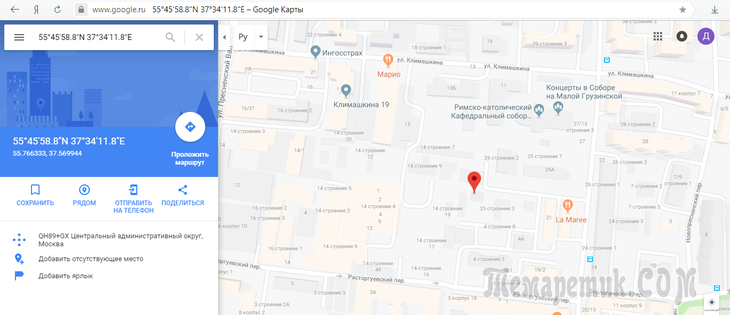
При необходимости вы можете добавить ярлык, нанести на карту организацию и прочее. Но для всего этого вам потребуется авторизация в аккаунте гугл.
Важно! Такой же алгоритм поиска по координатам поддерживает и сервис Гугл: Планета Земля. Если вы вводите известные вам на слух координаты, то вписывать их нужно в соответствии с правилами навигации: сначала вы указываете широту, затем долготу, отделяя их запятой с пробелом, как при наборе текста
Десятичные части или минуты от градусов отделяются точкой без пробела (не запятой!).
Почему мы выбрали «Яндекс.Карты»
Как известно, на современном цифровом рынке картографических услуг существует несколько конкурирующих компаний, предлагающих пользователю возможности искать по координатам точку. В списке таких сервисов значится популярный «Google Maps», «Яндекс.Карты», «2ГИС», (специализация на детализации городов), «Bing Maps», «HERE WeGo», «OpenStreetMap» ранее существовавший «Yahoo! Maps» (ныне закрыт).
Основными конкурентами на российском рынке являются «Google.Maps» и «Яндекс.Карты». Если использование карт от Гугл является предпочтительным в мировом масштабе, то на просторах России мы бы рекомендовали использовать сервис . Последний предоставляет более лучшее покрытие России, обладает высоким уровнем детализации, может похвалиться специальным инструментом для редактирования карт со стороны пользователей под названием «Народная карта», отображает возникшие автомобильные пробки в отечественных городах, хорошо работает с «Геокодером», имеет другие полезные возможности.
При этом вы можете пользоваться функционалом «Яндекс.Карты» как с помощью обычного стационарного браузера на ПК, так и установив одноимённое мобильное приложение на свой телефон (например, с Плей Маркет).
Как по координатам найти место на карте
Информация по поиску заданной точки на карте с помощью системы координат может потребоваться путешественнику в любой момент. Для этого потребуется только географическая карта местности или а́тлас мира, точные координаты.
Для поиска в первую очередь определяют широту и долготу, и воображаемые линии должны пересечься. Высчитывать углы самостоятельно также не придется, ведь современная картография все сделала уже за пользователя.
Поиск нахождения места по координатам на бумажном носителе – давно устаревший метод. Современный гаджет выполнит сложную работу за человека, если ввести в свободные поля значения. Он выдаст готовое точное положение на карте, а хозяину нужно только проложить маршрут до указанной точки.
Как перестать обмениваться данными о своем местоположении в приложении «Google Карты» на iPhone или iPad
Если вы не хотите, чтобы кто-то следил за вашими передвижениями, следуйте инструкции:
Откройте «Google Карты»;
Коснитесь иконки «Меню» в правом верхнем углу экрана;
Выберите в боковом меню опцию «Передача геоданных»;
Коснитесь карточки человека, от которого вы хотите скрыть свое местоположение (см. скриншот ниже) и нажмите на «Закрыть доступ» → «Готово».
Если вы хотите скрыть свое местоположение сразу от нескольких людей, быстрее всего это получится сделать, нажав на «Еще» в верхнем правом углу экрана (иконка в виде трех расположенных вертикально точек) и выбрав «Настройки» в всплывающем меню.
Откроется полный список пользователей, с которыми вы обмениваетесь данными о своем местоположении. Просто нажмите на крестик напротив нужных людей, и они больше не будут видеть, где вы находитесь.
ПО ТЕМЕ: GPS на iPhone: как найти и поделиться координатами своего местонахождения.
Принцип работы
Принцип работы GPS-навигации заключается в том, что положение объекта на карте Земли оценивается в соответствии с показаниями спутников.
В каждом современном мобильном устройстве имеется модуль для такого отслеживания – GPS-датчик, именно его местоположение на планете и определяют спутники.
По той же системе работает ГЛОНАС и другие системы навигации, но GPS традиционно пользуется большим успехом благодаря большей точности.
Такой датчик на мобильном устройстве (смартфоне или планшете) можно отключить, и он перестанет передавать сигнал спутнику, соответственно спутник больше не сможет определять местоположение устройства.
Именно это происходит, когда пользователь отключает геолокацию для экономии заряда батареи. Потому при выключенном датчике устройство не может определить ваше местоположение.
После поступления на телефон, сигнал обрабатывается специальными программными компонентами, взаимодействует с картами Земли, также автоматически составляемыми спутником, и определяет местоположение объекта на карте.
Определение точки на карте программа производит как раз по координатам, передаваемым спутником.
Координаты это географические, соответствующие широте и долготе, указанные в градусах и минутах. Для каждой точки можно вычислить такие координаты. И именно на этом принципе работает большинство сервисов карт – координаты любой точки можно просмотреть в ее характеристиках (точный алгоритм процесса отличается в зависимости от используемого приложения).
Наиболее точными в настоящее время подобными сервисами являются:
- Яндекс Карты;
- Google Maps;
- Google Earth.
Преимущества GPS-навигации в ее высокой точности. Существенный минус – то, что в помещениях она не работает.
Кроме того, в зависимости от региона и точность ее может изменяться – допустимой погрешностью является + — 100 метров от точки, но иногда эти показатели существенно выше.
Поиск местоположения через аккаунты Google или Apple
Пользователи мобильных устройств от компании Apple могут следить за местоположением своих близких, используя приложение под названием «Локатор». Для этого необходимо сделать следующие шаги:
- Сперва потребуется открыть это приложение и во вкладке «Устройства» ввести логин от аккаунта необходимого человека;
- После этого потребуется выбрать раздел под названием «Маршруты»;
- Теперь пользователю будет доступна геопозиция необходимого человека в картах.
Необходимо отметить, что данный способ может не сработать в том случае, если на мобильном устройстве отключена функция «Локатор».
Также, отследить местоположение человека можно при помощи его аккаунта в сервисе Google. Для этого потребуется сделать следующие шаги:
- Сперва необходимо получить доступ к необходимому аккаунту, узнав логин и пароль от него;
- После потребуется авторизоваться в сервисе, через который можно следить за передвижением человека.
В списке отображаемой информации будет находиться местоположение человека, а также места, которые он чаще всего посещает.
Как узнать местоположение друга (жены, родственника, знакомого и т.д.)
Если кто-то решил делиться с вами данными о своем местонахождении, вы в режиме реального времени будете видеть, где он находится, на карте на десктопном компьютере или в «Google Картах» на iOS-устройстве.
На стационарном компьютере:
На вашем Mac вы можете видеть местоположение других пользователей, но не можете обмениваться своим. Для того чтобы остальные тоже могли видеть, где вы находитесь, используйте iOS-приложение «Google Карты». Для того чтобы проверить местонахождение друзей на Mac:
Зайдите в браузере на вашем компьютере на сайт maps.google.com и нажмите на кнопку «Меню», расположенную в левом верхнем углу экрана возле строки поиска;
В боковом меню выберите «Передача геоданных». Появится список друзей, предоставивших вам данные о своем местонахождении.
На мобильном устройстве:
На вашем iPhone, iPad или iPod touch вы можете не только смотреть в режиме реального времени, где находятся ваши друзья, но также сообщать им, где находитесь вы сами.
1. Откройте приложение «Google Карты»;
2. Нажмите на кнопку «Меню», расположенную в правом верхнем углу экрана;
3. В боковом меню выберите «Передача геоданных»;
4. Коснитесь иконки человека, местоположение которого вы хотите узнать.
5. В появившемся внизу экрана меню коснитесь кнопки «Еще» в виде трех расположенных вертикально точек и нажмите на «Обновить».
ПО ТЕМЕ: Где находятся друзья: или как следить за iPhone близких и знакомых при помощи приложения Доверенные контакты.
Вторичные сервисы
Выше описаны основные методы поиска по координатам. Они наиболее просты с технической точки зрения, так как не требуют привлечения сторонних приложений – выполнить поиск, как с телефона, так и с планшета, можно просто введя координаты в поисковую строку Карт.
Таким же образом нужно действовать и при поиске с мобильного устройства с помощью приложения (сервиса) Карты (Гугл или Яндекс).
Но не всегда такой подход бывает удобным, так как карты могут плохо грузиться и оказывать на аппаратную часть устройства достаточно значительную нагрузку.
По этой причине целесообразно бывает использовать сторонние онлайн-сервисы, разработанные для поиска точек по координатам, и заточенные именно под этот процесс.
Фактически, каждый такой сервис работает на основе тех же Гугл или Яндекс Карт, выполняя поиск именно по ним, и на них же нанося его результат.
Однако дополнительные функции отсутствуют, и имеется более удобная система ввода координат.
Positives
- Более удобный интерфейс;
- Более высокая скорость работы, так как сайты грузятся быстрее.
Негатив:
- Привлечение дополнительного вторичного сервиса;
- Чуть более низкую точность поиска.
Самыми популярными такими сайтами являются:
- Traveleu
- Kakdobratsyado
HERE Maps
Популярное приложение для навигации по всему миру, известное многим пользователям смартфонов Nokia, которое теперь доступно и для Android, где также пользуется успехом у пользователей (более 5 млн. установок в Google Play). Имеется как карта-схема, так и спутниковая карта, для 40 стран доступна информация о трафике на дорогах, для 1000 городов – схема движения городского транспорта. Для аэропортов и крупных торговых центров имеются трехмерные внутренние планы (которые доступны и для некоторых киевских заведений, например, «Караван» и Skymall).
HERE Maps может работать без подключения к интернету — для этого понадобится загрузить офлайновые карты, при этом будет доступен как поиск, так и навигация (но для информации о пробках на дорогах, конечно, онлайн-доступ все-таки понадобится). Карты оказываются достаточно «увесистые» — так, для Украины доступен только один вариант (вся страна целиком), который тянет почти на 2 ГБ.
Использовать приложение можно и без регистрации, однако полная функциональность (загрузка офлайновых карт, создание коллекций) доступно после создания учетной записи в HERE Maps (или авторизации в сервисе с помощью Facebook).
Поиск работает не только по адресу, но и по различным точкам интереса — пользователь может как вводить текстовый запрос, так и выбирать интересующую его категорию из предложенного списка. Для найденных заведений доступна карточка с базовой информацией (адрес, телефон, сайт, пользовательские обзоры на TripAdvisor), тут же в один клик можно получить различные варианты маршрутов – для поездки на машине, общественным транспортом или пешей прогулки. Для личного авто можно включать/отключать использование скоростных магистралей, туннелей, грунтовых дорог и т.д., для городского транспорта и пешего маршрута никаких настроек не предусмотрено. Полезной функцией приложения является создание ссылки на домашний адрес – при этом добавляется иконка в правый верхний угол карты (а заодно — создается ярлык на домашнем столе), и по нажатию на нее программа автоматически проложит маршрут от вашего текущего местоположения до дома.
Найти магазины рядом с домом по карте
Для поиска магазинов рядом используйте мобильные приложения или карты в браузере. В окне нажмите кнопку показа вашей точки на карте. Теперь, когда карты показывают вас, нажмите слева в меню кнопку: продуктовые магазины, рестораны, еда на вынос или другую. По карте онлайн будут рассыпаны красные указатели. Наводите на них курсор, чтобы узнать часы работы, телефон, отзывы посетителей о заведении.
Смотрите чужие мнения людей, которые уже здесь покушали. А после посещения кафе или ресторана можете оставить свой отзыв прямо на картах. Но прежде вы должны авторизоваться в аккаунте Google.
Программы местоположения
Чтобы четко и наглядно ответить на вопрос «Где я сейчас нахожусь?» помогают специально разработанные для этого программы. Рассмотрим наиболее популярные из них.
- Google maps. Пожалуй, это самая популярная программа для определения своего местонахождения в мире. Она по умолчанию встроена в большинство смартфонов, на базе Android и на iOS. Если иметь постоянный доступ в интернет, то есть возможность узнать другую полезную информацию: построение оптимальных маршрутов, заторы на дорогах, расположение основных городских достопримечательностей и т.д.
- 2Gis. Изначально компания отечественная, поэтому программа произносится как «двагис» (ранее – «дубльгис). Программа распространена в первую очередь среди населения России и стран СНГ. Программа может не только показать на карте где я сейчас нахожусь (причем, без доступа в интернет), но также позволяет быстро найти на карте необходимую организацию, дом по адресу, маршрут общественного транспорта и т.д. В офлайн-базе содержатся все доступные координаты организации, что определенно будет удобным как для путешественника, так и для гражданина, постоянно проживающего в городе.
- Яндекс Навигатор. Программа также разработана в России, поэтому информация об объектах стран СНГ в ней проработана максимально подробно. С другой стороны, карты городов других стран не такие подробные. Многие отмечают, что интерфейс у этого приложения является более приятным, интуитивно понятным, в отличие от большинства конкурентов. Не давно в программу включили голосовой помощник по имени Алиса. Теперь она поможет проложить маршрут на карте и подскажет, как быстрее добраться до нужного адреса.
- Navitel. Здесь спутниковые карты максимально подробные с указанием даже лесных тропинок. Определить где я нахожусь и как попасть в точку назначения можно максимально точно. Минусы: требования к работе повышены, смартфоны старого образца могут подвисать. Приложение является платным.
В сети существуют и другие популярные программы для определения координат своего местоположения – выбор есть всегда. На многих существует возможность не только показать ваше нахождение на карте, но и быстро отправить его родственникам, друзьям или коллегам, либо отследить и запомнить свой трек передвижения. Как показывает практика, пользователь, привыкший к одной программе в последствии пользуется ей.

Эта тема закрыта для публикации ответов.